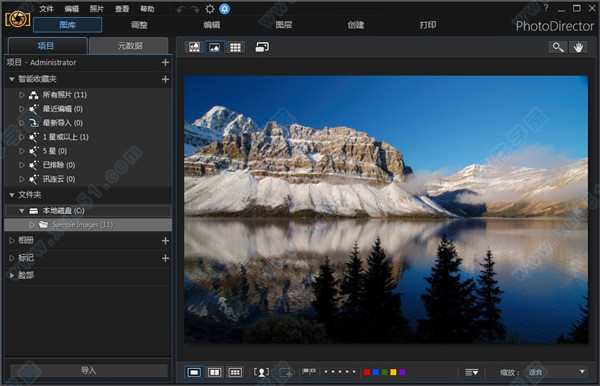
安装教程
1、在本站下载软件的安装包并解压,得到安装程序和破解补丁。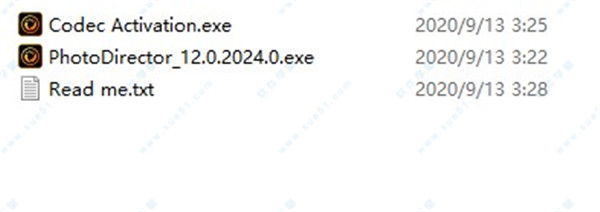
2、将下图中的语句添加到hosts文件中。(host文件路径:C:WindowsSystem32driversetchosts)

3、双击PhotoDirector_12.0.2024.0.exe,选择软件的安装语言为中文,安装位置建议不要选择C盘。

4、等待安装完成,关闭安装向导,运行Codec Activation.exe破解补丁,输入密码:SamuRa1。
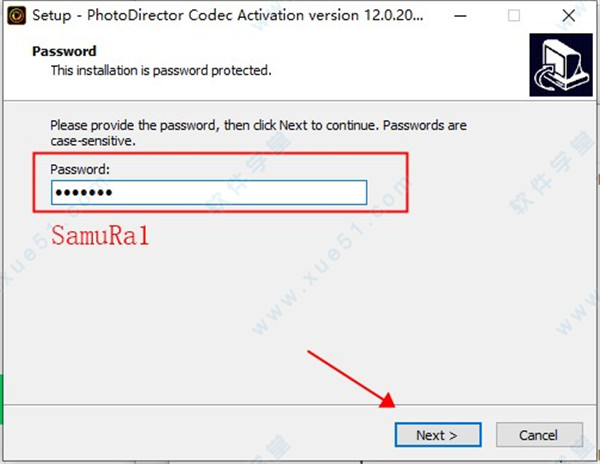
5、选择默认的软件安装路径即可,等待安装完成即可激活软件。

软件特色
1、专业图层编修专业图层编辑工具让影像合成更加简单!你能轻松合成相片、文字与图形,还能使用混合模式,并搭配屏蔽与特效,玩出不同视觉风格,让创意极致发挥。
2、AI 艺术创作
①AI 智能去模糊
智能去模糊工具,让模糊相片成为过去式!无论是孩子的精采时刻、或是宠物的可爱动作都能清晰捕捉,完美修复因晃动而造成的相片模糊。
②AI 艺术风格效果
导入 AI 人工智能技术,深入学习水彩、油画、浮世绘、素描、马赛克等艺术派别的画风笔触,智能分析相片,将你的照片一键转换成一幅惊艳画作。
③AI 脸部辨识相片管理
导入讯连科技独家的 FaceMe™ 脸部辨识引擎,精准脸部标记让你轻松管理大量相片。只需在一张相片中标记人脸,所有的相片皆能被自动侦测与标记。
3、玩转动态影像
一键就能快速从视频撷取相片,并打造成为极具创意的多重曝光影像,还能使用笔刷,创造出动静并存的局部动态相片。另外,你可以透过视频撷取功能,轻松合成完美表情的团体照!
①奇幻无比的多重曝光影像
只需一键,就能快速从视频撷取相片,还能轻松将相片打造令人惊艳的多重曝光影像,并进行更深入的进阶照片编辑。
②精彩生动的局部动态相片
使用笔刷,选取视频中欲维持动态之范围,创造出仿佛时空凝结,动静并存的奇幻影像。
③打造完美家庭合照
从视频或多张合照中撷取每个人的完美表情,配合智能脸部交换功能,轻松合成完美团体照。
主要功能
1、打造完美家庭合照。从视频或多张合照中撷取最佳表情,配合智能脸部替换功能,轻松打造完美家庭合照。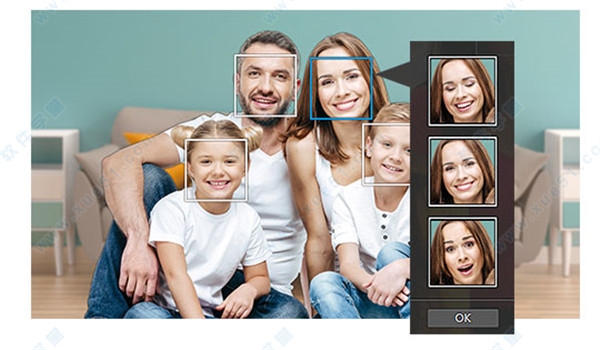
2、更多镜头校正。支持超过100种以上镜头配置文件,相片大师使用相片EXIF信息,实时准确校正单一镜头瑕疵。

3、打造GIF动态相片。静态图片不够看,动态更吸睛!将视频片段汇入相片大师转换成GIF动图,并分享至脸书、某管等社群平台或内嵌于网页,大大增添互动趣味!

4、相片管理更加方便。通过精准无比的脸部辨识功能,将相片依据不同脸孔分类整理,以便日后搜寻管理。
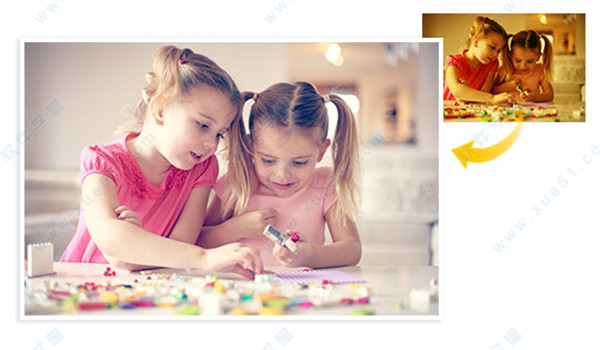
5、创作360°美景和惊喜。360°影像时代来临,用你的独家视角探索世界。汇入、校正、编辑及汇出全景相片快速上手!
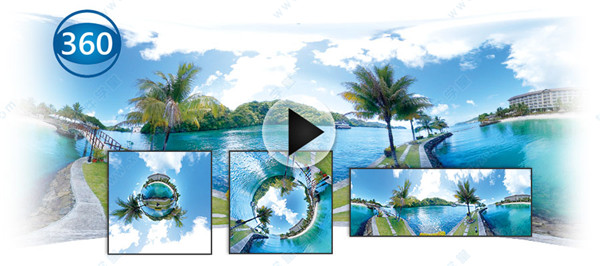
6、智能侦测对象编辑。圈选欲移除或移动的对象,智能侦测并填补背景画面,秒速移除多余人物,或将人物移至他处。无须上讨论区求神人,精彩修图不费时!
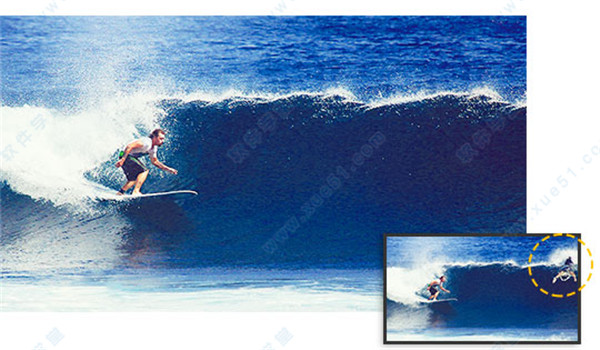
7、一键套用风格模板。从HDR、Lomo、黑白等一系列默认风格文件中挑选套用,或使用分割色调,瞬间转换转换创意影像氛围。

8、局部动态相片。相片大师让照片动起来了!使用笔刷,将视频中欲维持动态之范围涂抹色彩,创造出仿佛时空凝结,动静并存的奇幻影像。
9、视频截图快手。现在,你能从视频中撷取画面,转化为高质量相片!只要运用视频截图快手,一键快速撷取相片,更可制作全景相片、团体照、多重曝光或更多、更深入的进阶编辑。

软件亮点
1、满足相片行动编辑一切需求:简易上手但功能强大的相片编修工具。
快速校正白平衡,提高色彩准确度。
轻松调整色调、过度曝光或曝光不足以及对比。
调整色彩饱和度,赋予相片生动色彩。
2、智能对象移除
轻松简易删除相片中多余对象或人物。
轻松增添HDR效果相片预设。
收录丰富相片预设,包含Lomo、艺术、HDR效果和晕影等超过70种样式,快速套用赋予相片全新样貌,为作品画龙点睛。
3、打造完美肖像
弹指之间即可修饰令人满意的完美面孔。
透过师内建的整合页面,可以从软件中直接启动相机拍照,或从照片库上开启现有的照片来编辑。编辑后可立即上传编修后的相片至某书、Flickr等社群网站,与家人及朋友分享您的得意之作,轻松不费力!
相片大师使用教程
1、打开软件就可以进入模式设置界面,可以选择完整模式,可以选择快速模式。2、完整模式界面如图所示,官方提供几张图像,直接在软件导入图像。
3、如图所示,点击+按钮就可以进入导入界面,从文件夹导入。
4、显示截图功能,可以播放一个视频,随后自动对视频帧截图。
5、支持用选定照片创建相册、创建空相册、创建空相册集。
6、调整功能,在软件上立即调整图像,可以选择CLUT调整,可以选择白平衡调整。
7、锐度:数量、半径、显示受影响的区域、边缘蒙版、显示受影响的区域;杂色消除;明度、细节、纹理血。
8、点击顶部的编辑功能可以进入新的界面,可以在右侧编辑图像,可以在左侧添加图层。
9、提示图像处理功能点击导向工具就可以弹出很多功能,可以查看视频了解具体用法。
10、提示AI风格转换功能,在软件左侧选择一种风格运用到图像。
11、提示幻灯片功能,在软件界面设置幻灯片效果,拖动图像到软件幻灯片。
12、打印功能,在软件界面设置打印图像的方式,可以设置纸张尺寸,可以设置图像尺寸。
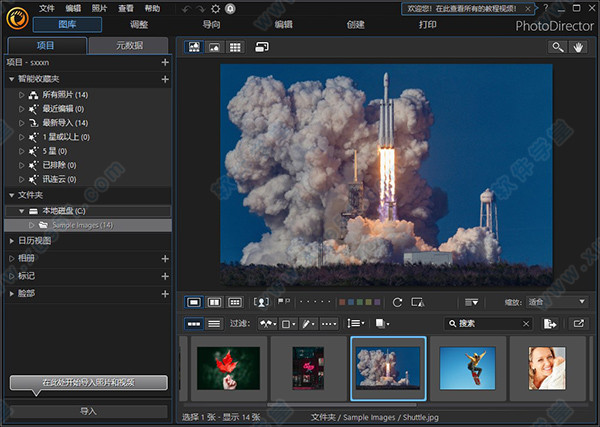
创建“合成动画”方法
使用“合成动画”功能,您就可以用多张连拍照片或捕捉的视频帧来创建在静止背景下由 GIF 动画组成的照片。1.单击创建。
2.单击选项卡以打开合成动画™功能。
3.在照片浏览器面板中,双击所有要加入新照片的照片。您还可将其拖放到照片查看器窗口区域。
注:要获得较佳的结果,照片应在相对快速连续的情况下拍摄,即有静止背景和移动主题/目标对象。
4.使用每秒帧滑块设置 GIF 动画的播放速度。降低帧速率就可以增加 GIF 动画的总持续时间。
5.单击下一步按钮。
6.在照片浏览器面板中选择您要用作之后合成动画™图像中静态背景的照片。
7.单击下一步按钮。
8.用画笔以选择有动作并且您想要构成动画的像素。请参阅使用画笔选择像素,了解更多详细信息。
注:如果目标对象在照片中移动,请确保选择所有将在照片中的像素。
9.如需要,请单击文本按钮以将文本添加到合成动画™图像。请参阅使用“文本编辑器”,了解更多详细信息。
10.单击预览按钮查看合成动画™图像。
11.完成后,单击另存为按钮将所做更改保存到新照片文件中。
12.保存完成后,单击←可返回主菜单。

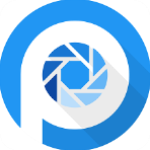

















点击星星用来评分